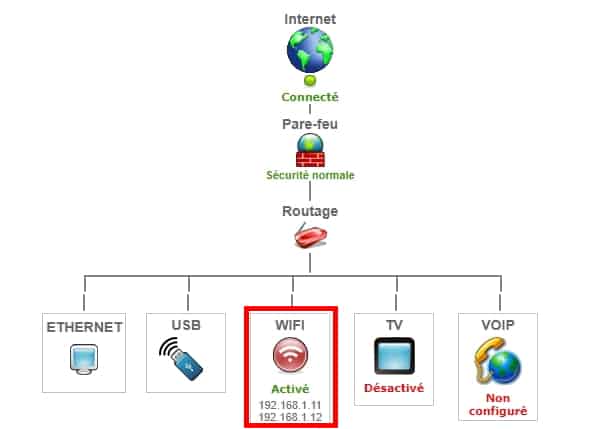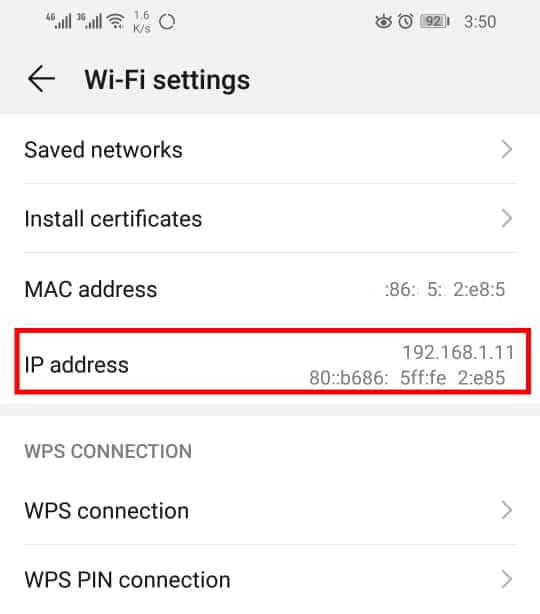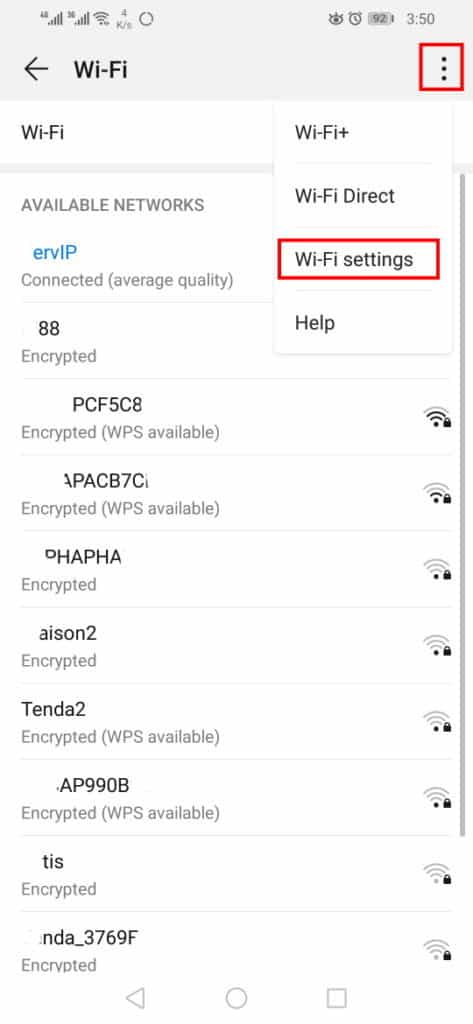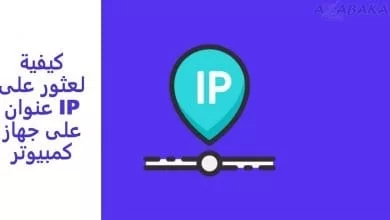يعد عنوان IP لجهازك معلومة جد مهمة قد تحتاجها من حين لآخر لبعض الإعدادات المتعلقة بالشبكة (إذا كنت تحاول الوصول إلى محتويات صندوق الـ NAS، أو تشغيل خادم الويب Server، أو الاتصال بشبكة VPN محلية تخصك …)، لذا من المهم فهم كيفية العثور على عنوان IP المحلي و الخارجي الخاص بجهازك.
في هذا المقال من موقع الشبكة، سنسلط الضوء على كيفية العثور على هذه العناوين.
عنوان IP
في شبكة منزلية نموذجية – شبكة توفر الإنترنت من مودم متصل بجهاز توجيه Wifi (الراوتر) – لديك عنوان IP خارجي وعنوان IP داخلي.
لتبسيط الأمر، فإن عنوان IP الخارجي هو كيف تتعرف عليك الأجهزة عبر الإنترنت. الأمر أشبه برقم هاتف شركة. سيكون عنوان IP الخارجي في هذه الحالة هو رقم هاتف الشركة.
عنوان IP الداخلي هو ما يقدمه جهاز التوجيه Wifi لجميع الأجهزة المتصلة به محليا عن طريق البروتوكول DHCP ليوجه المعلومات المحصل عليها من الأنترنت إليهم، من هنا جاء إسم حزم البيانات التي تنتقل من وإلى شبكتك Routing. فكر في هذا على أنه موظف الاستقبال في الشركة المذكورة والذي عليه التعامل مع جميع المكالمات الهاتفية الواردة، يسمعون ما تقوله ويوجهونك إلى الشخص المحدد الذي تحاول الوصول إليه، ويحافظون أيضًا على خصوصية الشخص من خلال عدم السماح للأشخاص المجهولين بالوصول إلى رقم هاتفه المباشر.
كيفية العثور على عنوان IP الخارجي
هذا سهل، قم بزيارة أحد مواقع الويب التي تقدم هذه الخدمة، مثلا أعلى الصفحة مباشرة، سترى عناوين IPv6 و IPv4 الخارجية الخاصة بجهازك. من المحتمل أنك ستهتم بـ IPv4 في الوقت الحالي فقط، ولكنك (في يوم ما في المستقبل) ستحتاج عنوان IPv6.
هناك أيضًا انقر فوق الرابط، وستجد عنوانك IPv4 مع معلومات أخرى قد تهمك. هذا هو. لا شيء آخر.
كيفية العثور على عنوان IP الداخلي
يعد الحصول على عنوان IP الداخلي أكثر تعقيدًا قليلاً من النقر فوق رابط، ولكنه ليس بهذه الصعوبة.
ويندوز:
افتح موجه الأوامر عبر قائمة ابدأ في ويندوز أو إضغط على الأزرار WIN + R. اكتب “ipconfig” واضغط على Enter. ابحث عن السطر الذي يقرأ “َIPv4 Address”. الرقم المقابل لذلك النص هو عنوان IP المحلي الخاص بجهازك ويندوز.
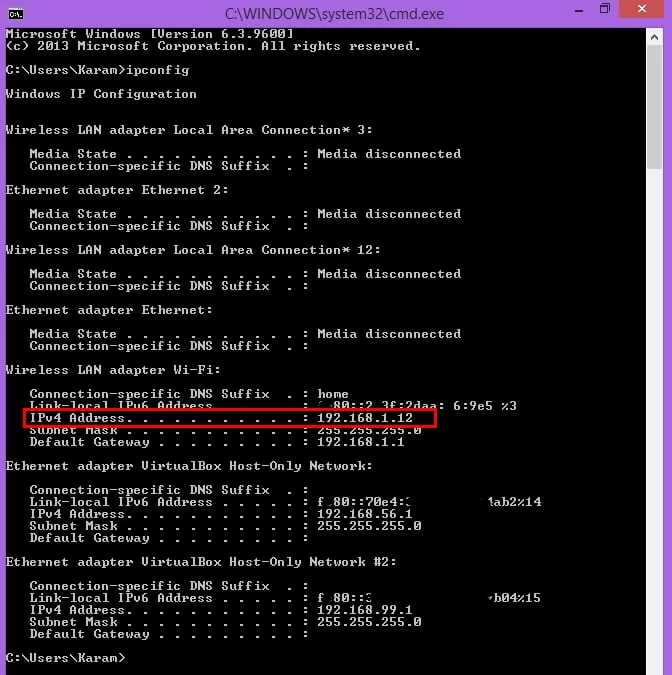
يمكنك أيضًا استخدام أداة مثل أو تطبيق أكبر مثل لعرض عنوان IP الخاص بجهازك على سطح المكتب في جميع الأوقات. من المحتمل أن يكون الأمر مبالغة ما لم تكن متخصصًا في تكنولوجيا المعلومات أو مشرفًا على الشبكة، ولكنه بالتأكيد خيار.
ماك:
أولاً، انقر فوق رمز Apple في الزاوية العلوية اليسرى من سطح المكتب وافتح تفضيلات النظام. ثم انقر على الشبكة. ابحث عن نوع الاتصال – Wifi أو Ethernet – وانقر عليه. (يجب أن ترى نقطة خضراء إذا كانت نشطة).
انظر إلى اليسار، وسترى جملة تبدو مثل “… متصل بـ ….. ولديه عنوان IP …” الرقم الأخير هو عنوان IP لجهاز الماك.
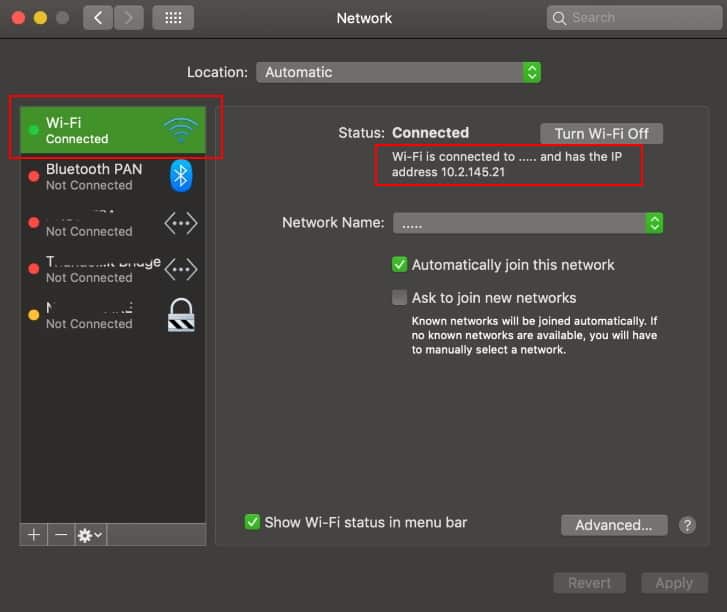
إذا كان هذا صعبا، فيمكنك استخدام الأداة المساعدة المسماة للقيام بذلك – تقوم بإظهار عنوان IP مباشرة في شريط قوائم macOS. مرة أخرى، لا يمكن أن يكون الأمر أسهل من ذلك.
أندرويد:
تكون أجهزة أندرويد مشابهة لبعضها نوعا ما، ولكن هذه التعليمات قد لا تتطابق تمامًا على هاتفك.
انقر على “الإعدادات” واضغط على “الشبكة والإنترنت“. انقر على شبكة Wi-Fi، التي نفترض أنك تستخدمها. ثم انقر فوق خيارات متقدمة (ثلاث نقط) في أعلى الشاشة و إختر Wi-Fi setting. مرر لأسفل قليلاً، وسترى عنوان IPv4 لجهازك.
آي أو إس:
اضغط على الإعدادات، ثم اضغط على Wi-Fi. انقر على الشبكة المتصل بها، وسترى عنوان IPv4 الخاص بأيفون هناك وعنوان IPv6 أسفله مباشرةً.
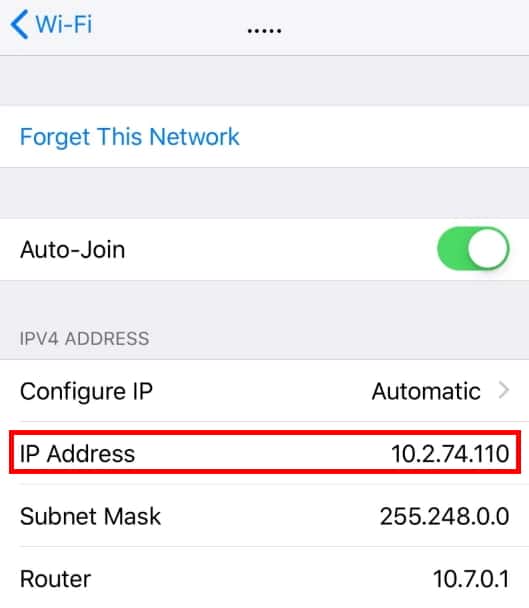
جميع أجهزتك الأخرى:
في حالة الشك، من المحتمل أن يكون عنوان IP الخاص بجهازك مدرجًا في مكان ما في خيارات تكوين الشبكة الخاصة به من قائمة الإعدادات – سواء كنا نتحدث عن التلفزيون الذكي أو صندوق التخزين المرفق بالشبكة أو وحدة التحكم في الألعاب، وما إلى ذلك. إذا كنت تواجه صعوبة في معرفة عنوانك IP بهذه الطريقة، يمكنك دائمًا اتباع النهج العكسي كنا يلي:
إنطلاقا من جهاز الراوتر، الذي غالبا ما يكون متاح عبر العنوان : في مكان ما من إعدادات جهاز التوجيه، ستكون قائمة بجميع الأجهزة المتصلة به. بافتراض أنه يمكنك العثور على اسم جهازك أو تريد معرفة عنوان MAC لجميع الأجهزة المتصلة بالراوتر و حماية شبكتك من المتطفلين.
أفضل أنواع الراوتر Routers 2020 واسعارها
تسريع الإنترنت لأقصى سرعة بدون برامج على ويندوز 8 و 10
تسريع الواي فاي و تقوية إشارة المودم